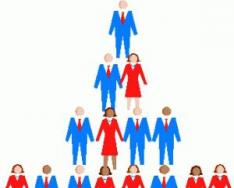Несмотря на то, что мы видим реальный цвет, освещение, в зависимости от угла зрения и течения времени постоянно меняется. Тот факт, что мы вообще не воспринимаем эти изменения в дневное время суток, результат невероятной работы человеческого глаза и мозга. Наши камеры в отличие от нас не могут различать цвета и тем более следить за изменением их тональности. Фотоаппарату нужно «объяснить», а точнее правильно его настроить на съемку того, или иного цвета. Возможно, вы видели такие фотографии, на которых фотографии природы имеют желтоватый оттенок, а портреты, при съемке со вспышкой приобретают синий оттенок. Все эти проблемы можно устранить при помощи хорошей коррекции баланса белого.
Что такое шкала Кельвина?
Цвета (иногда соответствуют температуре) света измеряется с помощью «шкалы Кельвина». Шкала Кельвина была создана в результате многих физических экспериментов и исследований по изучению длины волны путем нагрева черных объектов различных температурах. Может быть, эти знания не помогут вам в создании великолепных фото, но знать о том, что есть шкала измерения баланса белого - нужно, необходимо помнить и о том, что чем меньшее число Кельвина, тем более красный цвет света, более высокие значения соответствуют, синим оттенкам. Не стоит запоминать все возможные значения (а их довольно много) что бы точно настроить свой фотоаппарат, достаточно уловить основную идею, и понять принцип перехода из одного цвета в другой, именно это и пригодится вам на практике.
Чувствуете разницу?
Баланс белого в камере
Точный метод для установки баланса белого варьируется в зависимости от камеры, но в целом самый быстрый способ сделать это с помощью одного из стандартных значений. Просто установите другой режим баланса белого, и ваша камера мгновенно видит окружающий мир в другом цвете света.
Разумеется, у вас есть возможность установить какое-либо конкретное значение баланса белого, такое, какое вам нравится, однако в подавляющем большинстве ситуаций, стандартных вариантов настроек вам будет более чем достаточно. Учитывая то, что вы можете исправить небольшие неточности с помощью компьютерной обработки фотографий, то в чрезмерной щепетильности нет особого смысла. Хотя конечно, если вы настроены более чем решительно, и все время привыкли настраивать свою камеру «От» и «До», то можете попробовать, но стоит предупредить, что на освоение этого и обучение уйдет масса времени, и это получится не с первого, и не со второго раза. Да и к тому же, представьте, сколько раз вы будете перенастраивать фотоаппарат за все время съемки, если вы фотографируете, допустим, свадьбу, или другое «динамичное» мероприятие.
Ниже приведены возможные варианты настройки баланса белого, и указаны ситуации, когда и какие варианты лучше применять.
Автоматический баланс белого - камера самостоятельно определяет тип освещения и подстраивается под него. Не всегда фотографии будут удачными, скажем так - раз на раз не приходиться, и скорее всего, вам придется хорошенько поработать с такими снимками на компьютере. Это хороший вариант, в случае если вы торопитесь, и у вас просто нет возможности выбрать настройку получше.
Дневной свет - оптимальный вариант для съемки на улице, в обычном дневном освещении. Это золотая середина цветового диапазона света.
Облачно/В помещении
- режим используется при более холодном освещении, например в пасмурный день, или в помещении. В результате изображения будут иметь более теплые оттенки.
Тень – Лучше всего использовать в сумерках, или рано утром. Придает фотографиям более теплый тон (желтовато-красные оттенки), чем предыдущий режим. Так же, режим может быть использован и при дневном свете, но тогда ваши снимки будут еще более теплые.
Лампа накаливания - Отлично подходит съемки в помещении при искусственном освещении (например, от люминесцентных ламп, которая может излучать желтоватые оттенки). Работая в данном режиме, вы получите более холодные оттенки.
Флуоресцентная лампа - Режим используется при съемке с искусственным освещением. В данном режиме вы получите более теплые фотографии, режим компенсирует холодный и немного зеленоватый оттенок света, создаваемый источником.
Вспышка – Режим добавляет на изображение более теплые оттенки, но не настолько теплые как при люминесцентном свете.
Постобработка
Способность точно выбирать режим баланса белого является одним из основных преимуществ съемки в RAW режиме. Если вы не знаете об этом или не снимаете в RAW формате, не волнуйтесь, вы все равно можете внести изменения в тональность, фотографируя и в других режимах изображений, хотя и не на столько, сколько хотелось бы.
Для изображений RAW у вас есть возможность либо выбрать один из доступных предусмотренных параметров (выбрать из доступных режимов баланса белого в вашей камере), либо, если вы хотите, сделать настройку вручную.
Ручная регулировка баланса белого
Учиться ручной настройке баланса белого лучше всего на практике, только так вы сможете научиться отличать цвет света и узнаете, какие параметры устанавливать. Фактически, управление достаточно простое и использует только два элемента управления (хотя это во многом зависит от программного обеспечения, и может изменяться):
Температура – Не важно, теплое освещение, или холодное, вы можете настраивать камеру, добавляя оранжевый или синий оттенок в ваш снимок.
Оттенок - Происходит регулировка и настройка оттенков зелено и пурпурного цвета.
Установить вручную баланс белого можно в три шага. Не забывайте, вы можете выбрать один из предложенных режимов, а затем с помощью "тонкой настройки" подкорректировать вручную.
Отрегулируйте температуру снимка, спросите себя, изображение слишком теплое или слишком холодное и увеличьте, или уменьшите значение температуры соответственно.
- Настройте оттенок изображения, подумайте, чего не хватает больше - зеленого, или пурпурного. Поищите объекты в кадре, которые смогут помочь вам сделать правильный вывод. Если фотографируете портрет, смотрите на то, как изменяется тональность цвета кожи, и не дайте ей приобрести неестественные оттенки, слишком синие, или желтые.
- Сравните изображения до и после. Проанализируйте свои снимки, и решите, что вы сделали правильно, а что лучше исправить. При необходимости повторите попытку.
- Не забывайте, не бывает правильного или неправильного баланса белого, если фотография выглядит так, как вы хотите, значит все сделано как надо.
И всегда запоминайте, что вы делаете, и как настраиваете фотоаппарат в тех, или других условиях. Возможно в следующий раз, вы воспользуетесь теми же настройками в этой же ситуации, и у вас уйдет меньше времени на коррекцию баланса белого.
Если вы хотите сделать качественную фотографию, не надо никуда торопиться. Сделайте тестовый кадр, посмотрите что получилось сразу же на экране, проанализируйте результат. Очень часто требуется скорректировать экспозицию и подправить баланс белого.
Если искажение цвета не является вашей художественной задумкой, то скорей всего, вы озаботитесь получением естественных цветов. Не всегда это возможно в автоматическом режиме, особенно при искусственном освещении, в этом случае требуется скорректировать баланс белого в ручном режиме. Я буду рассказывать как это делается на Никонах, а на всех остальных аппаратах вы сами легко догадаетесь, как этого добиться. Самое главное – понять, что вы хотите получить.
Вообще, зеркалки Nikon отлично работают в автоматическом режиме, но если вы снимаете при тусклом свете лампы накаливания или при уличном освещении вечером, то никакая камера уже не справится. Даже Nikon D700 и D3, которые в автоматическом режиме работают просто фантастически, иногда пасуют. В предыдущей статье Костя показал, как спасти цвета на фото с помощью автомата, но внимательный читатель обратит внимание на то, что желтизна осталась.

А это тот же самый мужик в том же самом клубе, но я уже был вооружён Nikon D700 :

Как видите, новая камера лучше справилась с настройкой баланса белого, отчасти это связано с тем, что в ней FX-сенсор .
Если у вас одно колесо на камере, то всё. Если два, то читайте продолжение.
Если у вас два колеса, то зажимая WB и вращая переднее, вы обнаружите много интересных вещей. В автоматическом режиме на некоторых камерах можно делать коррекцию режима в диапазоне A6, A5, … 0 … B5, B6. В области “А” цвета будут теплее, в “B” – холоднее. Всего 6 градаций в каждую сторону. Это полезно, когда вас полностью устраивает автоматический режим, но вдруг захотелось чуть-чуть теплее. PRE вас в такой ситуации не спасёт, а температуру подбирать – долго. На заглавной фотке как раз режим А с коррекцией A2 (тёплые тона).
Цветовая температура отлично передаёт настроение, поэтому рекомендую этим пользоваться, если вы хотите, чтобы ваши фотографии вызывали эмоции.


Если в режиме PRE вращать переднее колесо, на дорогих камерах будет d-0, d-1, … d-4. Ваши предустановленные значения баланса белого (по визитке или ещё по чему-нибудь) можно сохранять, всего можно запомнить 4 значения на D700 , например. Последний замер всегда сохранятся в d-0. Это полезно, когда надо запомнить настройки для уличного освещения, потому что оно везде более-менее одинаковое, и такая функциональность вам сэкономит время, особенно ночью, когда прохожего в белом просто нет.
По поводу регулировки температуры, то это самый редкий случай, с которым вы будете сталкиваться. На некоторых аппаратах это режим K в списке режимов WB, либо через меню, как на недорогих камерах. Просто задаёте температуру в кельвинах и всё. Это скорее интересно для исследовательских целей, в реальной жизни у вас на это не будет времени. Не забывайте после фотосессии возвращать баланс белого в автоматический режим, чтобы на следующий день не удивляться, почему у вас всё синее.
Следите за балансом белого в своём организме и на фотографиях.
Доводилось ли Вам слышать от знакомых, приобретших цифровой фотоаппарат подороже, недовольство в адрес производителя? Мне — часто, да что там производителя — был виноват даже продавец, который предложил модель. На вопрос — что же произошло, как правило, отвечали — выкинули кучу денег, а фотографии получаются — хуже, чем на дешевой мыльнице: нечеткие, размытые, с отвратительной цветопередачей.
Не нужно, я думаю долго объяснять, что зачастую «виновниками» всех бед были некорректно выставленные настройки. Одной из настроек которой обязательно следует пользоваться - настройка баланса белого. Думаю, каждый знаком с тем, что на фото цвет лица выходит серовато-розовым, а нежно-розовые цветы становятся, почему то желтыми. Что же происходит?
Начну с вопроса, — какого цвета спелая клубника? Красного — ответите вы. Тогда второй вопрос, а откуда вы ЗНАЕТЕ, что этот цвет красный? В этом то и загвоздка. Когда то люди договорились этот цвет называть красным. И в детстве ЗНАНИЕ о цвете нам преподнесли как аксиому, не требующую доказательств. Второй пример, какого цвета снег? Белого? Хорошо, выходите вы в зимнюю ночь, светит галогеновый синий фонарь, какого теперь цвета снег? Выглядит он синим, но вы же ЗНАЕТЕ что он белый. Следующий вопрос, как объяснить фотоаппарату какой цвет правильный? С помощью функции «Регулировка баланса белого».
Суть функции следующая — если при определенных условиях освещения белый лист бумаги на дисплее фотоаппарата выглядит белым, то все остальные цвета будут переданы, верно. Объяснить это можно вспомнив курс физики, была там такая «оптика». Итак, белый цвет, или цвет который наш глаз воспринимает как «белый» (потому, что люди так ДОГОВОРИЛИСЬ) состоит из всех цветов спектра (если пропустить белый цвет сквозь призму — увидим радугу). Каждому цвету соответствует определенная длина волны, например, наша клубника красная потому, что отражает только световые волны такой длины, которые наш глаз воспринимает как «красный». Предметы белого цвета отражают огромное количество световых волн разной длины, «собирают» весь спектр, в результате мы видим белый. Белый цвет — является, как бы базовым для остальных цветов. Другими словами, посредством этой функции мы можем регулировать восприятие фотокамерой цветов.
Настройка баланса белого
Итак, баланс белого решает вопрос верной цветопередачи снимаемого объекта, кроме того, помогает решать вопросы съемки при различных условиях освещения: на ярком солнце, в тени, под лампой накаливания и люминесцентной лампой, при использовании нескольких источников света. Сегодня все цифровые камеры оснащены этой функцией. Автоматическим режимом пользоваться проще всего: сложнейшая система алгоритмов проанализирует источники света и осуществит «спектральный сдвиг». У каждого производителя эти алгоритмы свои, поэтому один и тот же сюжет, снятый разными камерами при одинаковых настройках, будет иметь разную цветопередачу.
В дополнение к автоматическому режиму, как правило, в камерах существуют так называемые, предустановки для съемки в различных условиях освещения. Это, как правило, «лампа накаливания», «люминесцентная лампа», «облачность», «тень» и другие. В наиболее продвинутых камерах (профессиональных и полупрофессиональных) существует возможность более точной, ручной настройки функции. Это позволяет настраивать функцию пошагово — то есть сдвигать цветопередачу в более теплую или более холодную часть спектра.
источник: http://alexleoshko.com
Сама по себе настройка - это лишь несколько нажатий кнопки: вам предстоит определиться с эффектом, который хочется получить, войти в настройки баланса белого, выбрать нужный режим и начать фотографировать.
Посмотрите, что происходит на фото, если использовать разные режимы.
Во время эксперимента небо затянуто облаками, хороший мягкий свет - прекрасно с точки зрения правильной цветопередачи.
Режим "Облачно" сделал кадр теплее, а оба "лампочных" режима - холоднее.
Последняя вообще будто ночью сделана.
Т.е. изменяя баланс белого(ББ), мы своего рода меняем оттенки на фото в теплую или холодную сторону.
Цель каждого из режимов - исправить недостатки освещения, ну или художественно подчеркнуть настроение, которое нам хотелось бы передать.
А теперь посмотрим, как это выглядит на практике.
В качестве источника света лампочка накаливания. Первую фотографию делаю с автоматическим ББ, для второй устанавливаю режим "Лампа накаливания".

В автоматическом режиме фото получается с желтоватым оттенком. Надо отметить цвета вполне соответствуют реальности, т.е. в свете этой лампы бумага имеет желтый оттенок.
Режим "Лампа накаливания" компенсирует избыток желтизны, заметно добавив холода. Так будто из теплой красной части мы перетащили фотографию в холодную синюю часть. И в итоге мы видим конверт таким, каким бы он был при свете дня.
А эти фотографии сделаны в свете люминесцентных ламп.
В автоматическом режиме цвета получились слишком холодными.
ББ "Люминесцентная лампа" делает цвета более теплыми, цветопередача не верная на все 100%, но близкая.
Режимы "лампы" дают самые ощутимые результаты, исправляют цветопередачу. Остальные добавляют "теплоты" в разной степени, и полезны для фото-сессий с участием людей и не только. Например, в хмурые пасмурные дни, когда хочется добавить чуточку теплых оттенков.
Как здесь:

Готовые настройки - это здорово и удобно. Но в какой-то момент их становится недостаточно или они не всегда справляются со своей задачей. Вы сами это поймете, если поэкспериментируете и будете ими пользоваться.
Однако, если в вашем арсенале "мыльница", то, скорее всего ваши возможности настройки баланса белого на этом заканчиваются.
У счастливых обладателей более серьезных фотоаппаратов все под контролем.
Здесь есть ручная настройка и (см. инструкцию к вашему фотоаппарату) возможность сохранять фотографии в "сыром" виде, т.е. в RAW формате.

|
|
Одно место, тот же свет, но разные настройки.
|
источник: http://ravliki.blogspot.r u
Серая карта для баланса белого
Сегодня говорим о настройке баланса белого (ББ) по серой карте. Большинство профессиональных фотографов избегают настраивать ББ по белому листу. Это происходит потому, что при производстве белой бумаги разными производителями используются разные отбеливатели, таким образом, белые листы отличаются оттенками, соответственно это приводит к нарушению цветового баланса. В последнее время, в цифровом фото широко используется серая карта для баланса белого . Производители серой карты (СК) гарантируют, что ее цвет есть сочетание белого и черного цветов в определенных заранее пропорциях (любые цветовые оттенки отсутствуют).
Наиболее популярная у фотографов, серая карта Kodak (18%) представляет собой две большие карты, размером приближенные к А4 и одну малую — приближенно к размеру А6. Карты двухсторонние — одна сторона серая (отражает 18% падающего света), вторая матовая белая (отражает 90%). Карты используются как для замера экспозиции, так и для настройки ББ. Кроме того в продаже имеются карты Canon (32% и 90%). В последнее время, производители стали выпускать карты, исключительно для настройки ББ в цифровом фото, например WhiBal — серая карта для баланса белого, на которую добавлены черные и белые вставки (кроме серого, можно регулировать еще и черный и белый цвет), а так же линейка с лучами по которой определяют уровень резкости и размеры. Из сравнительно недавнего ноу-хау — самоклеющиеся серые кружки и самосворачивающиеся карты.
Использование при фотографировании серой карты позволяет, как настраивать ББ в цифровой камере, так и корректировать цветовой баланс при последующей обработке кадра.
Использование серой карты для фотографирования.
Серую карту помещают рядом с объектом фотографирования. Очень важно, чтобы карта была освещена точно так же как и объект. Делаем один кадр, так, чтобы карта заполнила большую часть кадра. Далее, в меню камеры находим пункт «Баланс белого» («Пользовательский ББ»), камера предлагает выбрать кадр, по которому будут произведены настройки, выбираем кадр с нашей серой картой, следуя указаниям меню, по этому кадру выставляем «Пользовательский баланс». Наконец заходим в меню в перечень установок ББ, из всех вариантов выбираем «Пользовательский ББ» (его значок — два соединенных треугольника). С этого момента заданные вами настройки применяются для всех кадров. Следует помнить, что при изменении условий освещения, следует всю процедуру повторять. Вот почему настройки камеры с использованием серой карты применяют в основном при студийной съемке, когда для серии снимков свет выставляется один раз.
Использование серой карты при обработке в Photoshop. Делаем опять же кадр, размещая в нем серую карту. Следим за тем, чтобы свет на карту падал так же, как и на объект съемки. После чего делаем серию снимков для этих условий освещения. Сохраняем фотографии в формате RAW. Обрабатывая кадры в Photoshop, работаем с пипеткой «Баланс белого», пипеткой нужно «ткнуть» в серую карту на снимке. При этой процедуре карта на снимке становится действительно серой, «освобождается» от лишних оттенков. Следующим этапом — сохранение настроек: правой клавишей мыши кликнем на настроенный кадр, и выбираем в выпавшем меню «Скопировать настройки RAW». Сохраненные настройки можем применять ко всем снимкам серии (сделанным при одинаковых условиях освещения): выбираем нужный снимок, кликнем правой клавишей мыши и в выпавшем списке выбираем «Применить настройки RAW».
В заключении хочу подытожить:
1. Использование СК дает возможность более верно передать цвета и оттенки, нежели при использовании для настройки белого или черного цвета.
2. Использовать СК наиболее оптимально в условиях студийной съемки.
3. Для каждой серии снимков, сделанных при разных условиях освещения необходимо делать новый эталонный кадр с использованием СК.
4. СК можно использовать как для настройки камеры, так и для коррекции цветопередачи при обработке кадра.
источник: http://alexleoshko.com
НАСТРОЙКА БАЛАНСА БЕЛОГО. ПРОСТОЕ РУКОВОДСТВО
На бб можно повлиять с помощью изменений настроек фотоаппарата. Рассмотрим данные настройки на примере меню фотоаппаратов фирмы Canon. А точнее - на примере фотоаппарата Canon 600D - его меню во многом аналогично меню таких популярных моделей как 400D, 450D, 500D. 550D.

Как видно на картинке - с помощью данного меню Вы сможете сменить бб - либо пользуясь готовыми предустановками, либо выбрав собственные параметры этого значения. Не стоит использовать имеющиеся предустановки баланса белого цвета - без сильной на то необходимости, т.к. чаще всего фотоаппарат корректно работает с данным параметром - в автоматическом режиме, особенно на природе - при естественном освещении - учитывая все его нюансы.
Однако существует возможность настройки баланса белого цвета - вручную! Чаще всего этот тип настройки называют настройкой баланса белого цвета «по белому листу». Это дает возможность точно «подстроиться» под конкретный источник света. Вот как эта процедура описана в инструкции к фотоаппарату Canon 600D:

О том, как использовать аналогичную возможность на фотоаппаратах других фирм или моделей - вы сможете найти в инструкции по эксплуатации Вашего аппарата.
Но и это еще не все! Некоторые фотоаппараты (например, тот же Canon 600D) имеют возможность корректировать цветовой тон фотографии - без применения белого листа! В этом случае эффект получается подобным тому - как будто Вы перебираете цветные светофильтры. Следующая иллюстрация демонстрирует пример подобной настройки:

Некоторые фотоаппараты имеют также еще и «брекетинг баланса белого», это означает - что три фотографии сделанные подряд - будут иметь разный баланс белого (если Вы это разрешите в настройках) - для того чтобы по крайней мере хотя бы один из кадров «попал в точку». Этот режим применяется тогда, когда Вы не уверены в правильности настройки бб.
Но… и это еще не все! Если Вы фотографируете зеркалкой, то в нем наверняка есть функция съемки в формат RAW! Этот замечательный формат отличается тем, что снимая в него - по ходу съемки о балансе белого цвета можно не беспокоиться, ибо его можно будет как угодно изменить - позже, с помощью специальной программы. Обычно такие программы входят в комплект поставки любого зеркального фотоаппарата. Рекоендую использовать программу Adobe Camera Raw ( ACR )
Приветствую! С вами на связи, Тимур Мустаев. Нравятся ли вам сочные, яркие цвета на снимках? Когда представлен каждый цвет и каждый оттенок, и все они создают очень реалистичное изображение. Конечно, немаловажную роль играют при этом внешние условия съемки и качество самой аппаратуры, но не только.
А что же главное? – спросите вы меня. Правильно определенный баланс белого, вот и всё! Отсюда встает важный вопрос, как выставить баланс белого? Об этом вы вскоре узнаете.
О настройках фотокамеры
Как вы знаете, есть три “кита” – три очень важных экспозиционных параметра кадра, которые должен знать и уметь установить любой уважающий себя фотограф. Это: , .
Частенько забывают про еще одну настройку, не меньше влияющую на итоговую картинку, — Баланс Белого (ББ/WB). Он отвечает за передачу цветов и их оттенков и зависит от цветовой температуры окружающей обстановки, которая измеряется в Кельвинах. Если на фотоаппарате неверно определяется белый цвет, то и другие цвета будут искаженными!
Три основных цвета, из сочетания которых рождаются все остальные, — красный, зеленый и синий. Они входят в зону видимого нами и линзами фотоаппарата света. Если цветовая температура низкая, то будет присутствовать цвета красной области, если же высокая – синей.
Общая световая тональность снимка будет зависеть и от неба, и местности, и таких отражателей как вода, горы и т.д. Таким образом, достаточно много факторов влияет на баланс белого. Если мы доверим камере определять эту настройку, то необязательно, что она выберет реалистичный вариант или тот, что нас бы устроил.
А цвет во многом влияет на восприятие всего снимка и еще на важный аспект – его атмосферу. Так что я всегда люблю сам выстраивать ББ, используя, если не полностью ручной режим, то хотя бы приближенное к нему – “ясно”, “облачно”, “лампа накаливания”, “вспышка” и т.д.

Работа с балансом белого
На самом деле, точный показатель баланса белого довольно просто выставляется на фотоаппарате, но все-таки требует некоторого времени и усилий. Сделать это можно несколькими способами.
- Способ № 1 : По белому листу, чистому, без пятен и ровному. Сначала необходимо взять белый лист, хорошо подойдет офисная бумага размером А4. Снимаем лист так, чтоб он занял весь кадр. Заходим в меню фотоаппарата, выбираем функцию ручной настройки баланса белого и переходим к снимку белого листа. Нажимаем на “ок”: теперь камера будет ориентироваться на данный белый как на эталонный и уже можно не беспокоиться об искажении в цветопередаче.
- Способ № 2 : По серой карте, средне-светлого оттенка. Считается, что такой цвет подходит идеально для выставления ББ, так как лишь серый в природе может присутствовать без оттенков, в отличие от того же белого. Мнение неоднозначное. Здесь аналогично, как в 1 варианте, необходимо сфотографировать специальную серую карту и среди всех снимков на фотоаппарате найти ее, выбрав в качестве основного цвета.
- Дополнительный способ : по руке. Бывают ситуации, когда ни карты, ни белого листа (или белой поверхности, например, стены) нет, тогда можно использовать фото своей руки, сделанном при наличном освещении, то есть ориентироваться на цвет кожи. Это помогает при портретной съемке, но все же метод по надежности уступает предыдущим.
Важно помнить! Если вы надеетесь один раз провести такое мероприятие с балансом белого, то спешите разочароваться – как только поменяется освещение или другие обстоятельства фотосъемки, все нужно будет делать заново.

В камерах разных производителей немного процесс выставления ББ может отличаться, но редко. К примеру, на никоне мы заходим в “Меню режима съемки”, далее “Баланс белого”: пункт “PRE” и “использовать изображение”. Остается только выбрать кадр из галереи и нажать “ок”. Надпись на дисплее “Получены данные” свидетельствует об успехе проведенной операции.
Более простой способ предполагает использование информационной кнопки “i”, потом джостиком переходим к “WB” и процесс повторяется. Только в этом случае мы не находим нужный кадр, а тут же делаем его.
ББ в графическом редакторе
Представьте, что вы сделали серию снимков, но, к сожалению, не удосужились проверить настройку баланса белого на камере. Теперь все кадры испорчены? Вовсе нет, все можно поправить. Да здравствуют всемогущие программы для обработки изображений! Наиболее популярными и широко функциональными среди них являются две – Lightroom и Photoshop.
В первой можно без труда редактировать большой объем фото и исправлять небольшие ошибки в плане цвета, света, убирать пятна, снижать шумы и прочее, вторая же более сложна в использовании и рассчитана на детальную работу с каждой картинкой, возможности ее практически не ограничены.

Давайте-ка я расскажу вам о том, как в лайтруме добиться идеального баланса белого, то есть когда цвета на картинке будут соответствовать цветам сфотографированной местности или объекта. И для этого тоже существуют разные пути, по сути ведущие к одному результату:
- Регуляция бегунков “температуры” и “оттенка”. Как Вы можете увидеть, представлена гамма от синего до желтого и от зеленого до пурпурного. Двигаясь к синему, Вы сделаете изображение более холодным, с меньшей “желтизной”, а желтый, следовательно, придаст теплоты снимку. Усиление зеленого хорошо подходит для травы и деревьев, а вот на лице человека его стоит избегать, поэтому слегка можно уходить в сторону пурпурного.
- Выбор “пипетки”. Выбрав эту опцию и кликнув на светло-серый (или же белый) цвет на изображении, можно автоматически получить нужные цвета. Будьте внимательны, программка не всегда справляется со своей задачей. Многое зависит от цвета и его качества, которые Вы выбрали как эталон для определения других цветов.
- Тоновая кривая и работа с каждый цветом. Если, как Вам кажется, Вы максимально приблизились посредством методов выше к естественному (или желаемому) цветовому балансу, но все еще что-то не устраивает – попробуйте поиграть с цветами отдельно. Красный, зеленый и синий можно менять с помощью кривых: усилить каждый из них или уменьшить в определенной зоне кадра, светах и тенях. Другие цвета, например, малиновый, оранжевый, меняются в следующем разделе, ниже. И здесь можно задать их насыщенность, светлоту и оттенок.
Цветопередача на различных камерах
В зависимости от модели вашего фотоаппарата, цвета на самой фотографии могут обладать неким специфичным оттенком. Например, фотографии на canon часто получаются чересчур красными, nikon же может “желтить”. Не слишком приятно, правда? Но не стоит бояться, просто к этому нужно быть готовым.
Зная особенности своей камеры, можно создать пресет, то есть набор определенных настроек в том же лайтруме, и практически в один клик преображать цвета на фотографии.
Поэтому мой совет: если не хотите или не можете в силу внешних обстоятельств сразу же скорректировать ББ на фотоаппарате до съемки, фотографируйте в формате raw. Такие файлы будут, несомненно, большого объема, но именно в них сохранится максимально полная информация о фотографии.
При съемке в формате raw, баланс белого, выставить проще простого, например, в редакторе Lightroom. Для этого просто необходимо выбрать из имеющего списка, как показано на картинке ниже.

В последствие это сыграет вам на руку при коррекции не только баланса белого, но и других параметров изображения в фоторедакторе.
На этом, буду заканчивать свою статью, надеюсь, теперь вы полностью знаете о таком параметре, как ББ. Если вам, более детально интересно узнать, о программе Lightroom и как с ней работать, могу порекомендовать видеокурс «». Отличный курс, для молодого фотографа. Весь курс основан на примерах работы в программе лайтрум. Очень вам рекомендую!
Lightroom — незаменимый инструмент современного фотографа

Если вы совсем новичок и не разбираетесь в своем фотоаппарате, ниже приведенные курсы именно для вас. Вы изучите весь фотоаппарат и научитесь получать красивые фотографии.
Моя первая ЗЕРКАЛКА — для пользователей фотокамеры зеркальной CANON.

Цифровая зеркалка для новичка 2.0 — для пользователей фотокамеры зеркальной NIKON.

Всех вам благ, Тимур Мустаев.
Иногда фотограф сталкивается с тем, что полученные снимки неприятно удивляют отвратительной, некачественной цветопередачей. Например, лица людей на фотографии приобретают неприятный серовато-розовый оттенок. Виной тому, как правило, становятся сложные условия освещения и некорректно выставленные настройки фотоаппарата. Чтобы увеличить реалистичность и натуральность цветов на фотографии, необходимо воспользоваться одной настройкой – корректировкой баланса белого. Правильная настройка баланса белого во время съемки помогает предотвратить получение картинки с неправильными, искаженными цветами.
Баланс белого в фотографии
Баланс белого (ББ) – это особый метод корректировки цветового фона фотографии до полной аутентичности тем спектрам, которые фотограф видит своим взглядом во время съемки. Все дело в том, что даже современные зеркальные камеры в некоторых случаях не обеспечивают точной передачи цветов, которые были бы максимально приближены к натуральному восприятию сцены нашими глазами. Функция баланса белого предполагает, что если белый лист бумаги на экране выглядит белым (при определенном свете), то все другие цвета на фотоизображении будут выглядеть корректно. Белый выступает в качестве основного, базисного для всех цветовых оттенков.
Как известно, чистого белого цвета на Земле не существует, он является лишь смешением семи цветов. Поэтому в зависимости от тех или иных условий освещения белый цвет может приобретать определенные оттенки. В частности, объект, который кажется нам белым, в ясный солнечный день отличается большей яркостью, а при съемке в тени он приобретет голубоватый оттенок. При фотографировании же с лампой накаливания этот объект станет немного желтоватым. В отличие от камеры, наш мозг умело интерпретирует цвета, вследствие чего они для нас выглядят одинаково, даже если в действительности это не так. Электроника камеры, к сожалению, такими уникальными возможностями не обладает, поэтому цвета на фотографии могут приобретать искаженный вид.
Пример изображения объекта при разных настройках Баланса белого:
1 of 5




С помощью настройки баланса белого Вы можете корректировать восприятие электроникой камеры различных цветов, делая красные объекты на снимке красными, а зеленые зелеными. Необходимость в изменении ББ, в первую очередь, возникает у тех фотографов, кто предпочитает снимать в JPEG. Здесь Вы сразу же получаете готовое, сжатое и обработанное фотоизображение. Однако если в процессе фотографирования не следить за балансом белого, то такое изображение может получиться не совсем корректным, с искаженной цветопередачей. Но в портретной, пейзажной фотографии и в других жанрах точная передача цветов и даже полутонов очень важна. Вот и получается, что необходимо всегда обращать внимание на ББ и прибегать к ручным настройкам в случае необходимости. Помимо того, что грамотная корректировка ББ помогает обеспечить корректную цветопередачу фотографируемого предмета, она также позволяет решить сложные вопросы, связанные со съемкой при разном освещении.
По умолчанию цифровая камера задействует настройки ББ в автоматическом режиме. Встроенная электроника воспринимает снимаемую картинку в усреднено-нейтральном цвете. Она помечает самые яркие фрагменты кадра в качестве белого оттенка, после чего корректирует все другие цвета относительно этого базисного цвета. Корректировка цветов занимает считанные доли секунды. Таким образом, аппарат пытается самостоятельно адаптироваться под освещение сцены, но нередко ошибается вследствие того, что цветовая температура измеряется по самому яркому предмету. Чтобы получить более реалистичные цвета на своих фотоизображениях, Вам потребуется выставить правильный баланс белого. Либо же можно скорректировать цвета впоследствии при обработке.
Предустановленные настройки баланса белого
Если Вы хотите получить фотографию с качественной цветопередачей, то не следует излишне торопиться при съемке. Сделайте тестовый снимок и внимательно изучите его на экране. Возможно, для достижения оптимального результата Вам необходимо будет скорректировать экспозицию и изменить баланс белого. В цифровых камерах сегодня существует несколько возможностей по корректировке цветопередачи. Первая из них – это различные предустановленные режимы настройки ББ. Среди них обычно присутствуют такие стандартные настройки, как «Облачно», «Дневной свет», «Лампа накаливания», «Вспышка» и другие. С помощью этих простых настроек Вы сможете быстро сдвинуть ББ в ту или иную сторону, то есть в более теплую, либо в более холодную часть спектра. Чем более продвинутой и дорогой является камера, тем больше предустановленных режимов она предлагает пользователю.
Для начинающих любителей фотографии предустановленные настройки баланса белого – это более чем достаточно. Тут от Вас требуется только отказаться от автоматического режима и выбрать подходящую предустановку в зависимости от условий освещения, нажав пару кнопок. В результате у Вас будут получаться снимки с достаточно натуральными цветами, без неприятных искажений. Если говорить о самих предустановках, то режим «Облачно» сделает Вашу фотографию более теплой по цветовой температуре, в то время как «лампочные» режимы, наоборот, придадут кадру более холодный оттенок. В частности, режим «Лампа накаливания» обеспечивает компенсацию избытка желтого в кадре, добавляя снимку холодности.
Пример изображения с установкой разных цветовых температур (единица измерения — Кельвин)
1 of 5





Пользуясь предустановленными настройками, Вы можете не только исправить цветопередачу, но и скорректировать цвета на фотографии под нужное Вам настроение. Например, при съемке в серую, пасмурную погоду можно добавить кадру немного теплых оттенков, воспользовавшись готовыми режимами. Пользоваться предустановленными настройками, безусловно, очень удобно, но и они далеко не всегда гарантируют Вам нужный результат. И здесь так или иначе придется обращаться к ручным настройкам. Впрочем, если в Вашем распоряжении имеется только недорогая компактная камера, то, вероятно, опции по корректировке ББ будут ограничены только этими готовыми режимами.
Настройка баланса белого вручную
А вот продвинутые камеры всегда предоставляют фотографу возможность вручную скорректировать настройки ББ. Необходимость в ручных настройках часто возникает в тех случаях, когда приходиться фотографировать в помещении с применением нескольких источников освещения. Впрочем, и при съемке на открытом воздухе может потребоваться слегка скорректировать настройки вручную. Нужно лишь установить ББ один единственный раз и далее Вы будете получать фотоизображения с реалистичными, натуральными цветами. Существует несколько способов вручную изменить баланс белого. Самый простой из них – корректировка по белому листу.
Бумажный лист выступает в качестве «эталонного» примера белого цвета. Вы берете и располагаете его перед камерой таким образом, чтобы лист оказался равномерно освещен. Кроме того, он должен заполнять всю центральную область кадра, либо же вообще кадр полностью. Вы просто делаете снимок белого листа бумаги и затем заходите в меню, выбирая опцию «Ручная настройка ББ». Указываете камере полученный снимок, и настройки автоматически сохраняются. Преимущество состоит в сравнительной простоте этого метода.
Но, к сожалению, и он иногда подводит. Это обуславливается тем, что кажущийся нам белым лист не всегда является таковым. Он может получить определенный оттенок в силу особенностей окружающего света. В частности, если сквозь него будет просвечивать яркий задний фон. Да и сами белые листы характеризуются различными оттенками в силу специфических особенностей бумажного производства. Как бы то ни было, в большинстве случаев корректировка «по белому листу» дает хорошие результаты, позволяя адаптировать камеру под конкретное освещение.
Однако если Вам требуется еще более точно скорректировать ББ, на профессиональном уровне, то можно приобрести в магазине фото аксессуаров серую карту. Она выглядит как плотный лист или кружок, который залит 18-процентным серым цветом. Такую карту располагают рядом со снимаемым предметом. Вы фотографируете один кадр таким образом, чтобы карта заняла подавляющую область снимка. Далее опять заходим в настройки, указываем сделанный кадр и выставляем в меню «Пользовательский ББ». Теперь все настройки будут автоматически применяться ко всем кадрам. Такую карту имеет смысл использовать в студии, когда Вы часто меняете освещение или работаете с несколькими источниками света.
Некоторые цифровые фотоаппараты, помимо вышеперечисленных способов, открывают для фотографа и другие возможности по изменению ББ. В частности, может присутствовать функция брекетинга ББ, когда несколько кадров, сделанных Вами подряд, будут иметь различные настройки по цветопередаче. Один из этих кадров наверняка попадет в точку. Кроме того, некоторые аппараты позволяют корректировать цветовой фон снимка без использования пресловутого белого листа. Эта настройка аналогична тому, как если бы Вы применяли при съемке разные светофильтры.
Если же Вы фотографируете в RAW, то, в принципе, Вы можете не особо переживать насчет ББ непосредственно во время съемки. Сохраняйте изображения в RAW, после чего на компьютере, запустив программу AdobePhotoshop или Lightroom, Вы легко выполните правку баланса белого и корректировку цветового фона каждой фотографии. Но все-таки удобнее заранее скорректировать ББ на своей камере во время съемки, чтобы не пришлось делать лишнюю работу в процессе постобработки фотографий.
Итак, фотоаппараты, работающие в автоматическом режиме, на практике не всегда справляются с задачей точной передачи цветов или полутонов. Особенно это касается съемки в сложных условиях освещения. Предустановленные режимы и ручная настройка ББ позволят Вам скорректировать цвета, тем самым, экономя время на обработку снимков. В принципе, достаточно один раз разобраться, как корректировать баланс белого, и уже впоследствии у Вас не возникнет с этим никаких проблем.
Обзоры